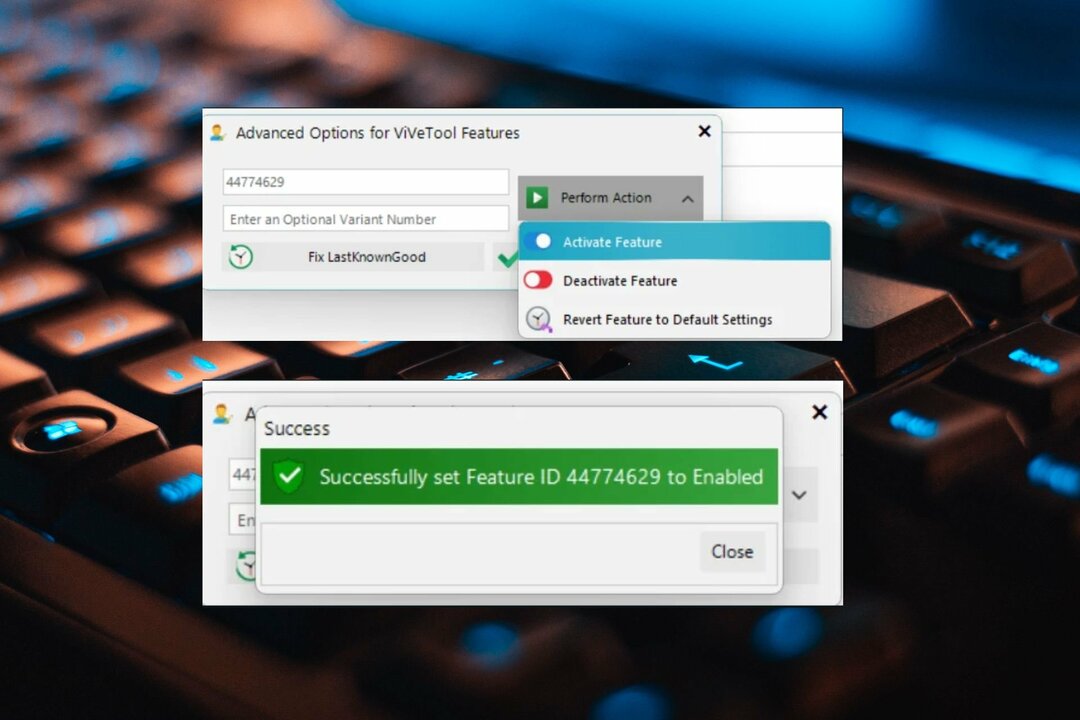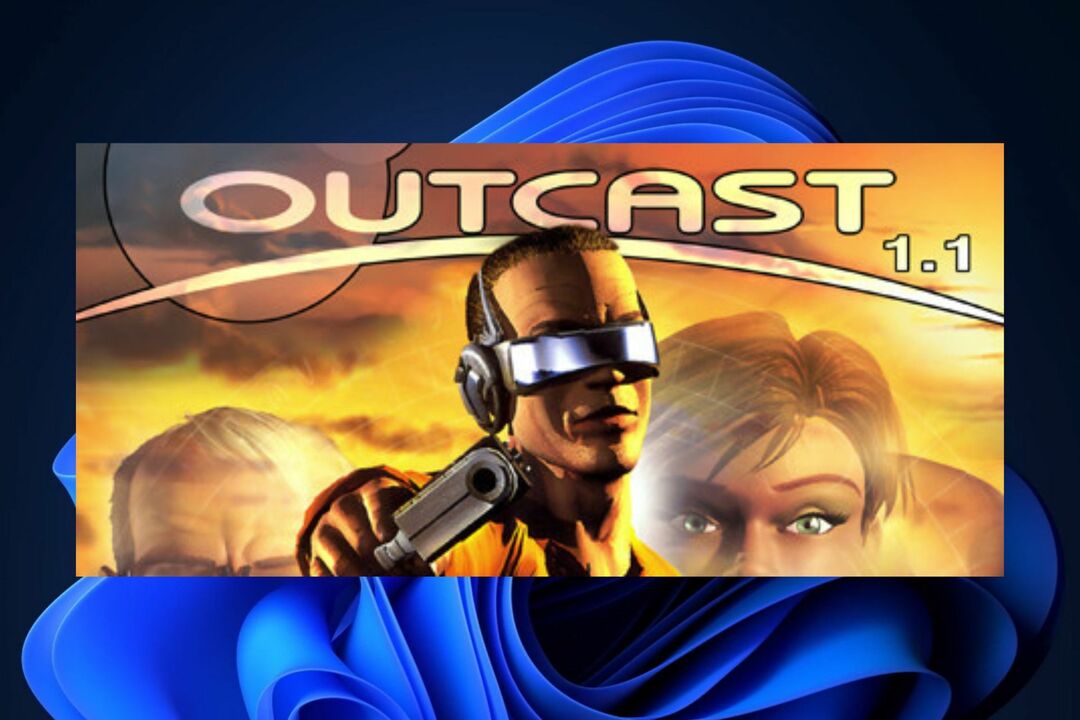De KB5028185-update brengt veel nieuwe functies naar live servers.
- Er zijn veel nieuwe functies, waaronder spraakopdrachten en VPN-pictogrammen.
- U kunt nu snel problemen met uw pc oplossen met de LKD-collectie.
- Werk uw Windows 11 zo snel mogelijk bij om er toegang toe te krijgen.
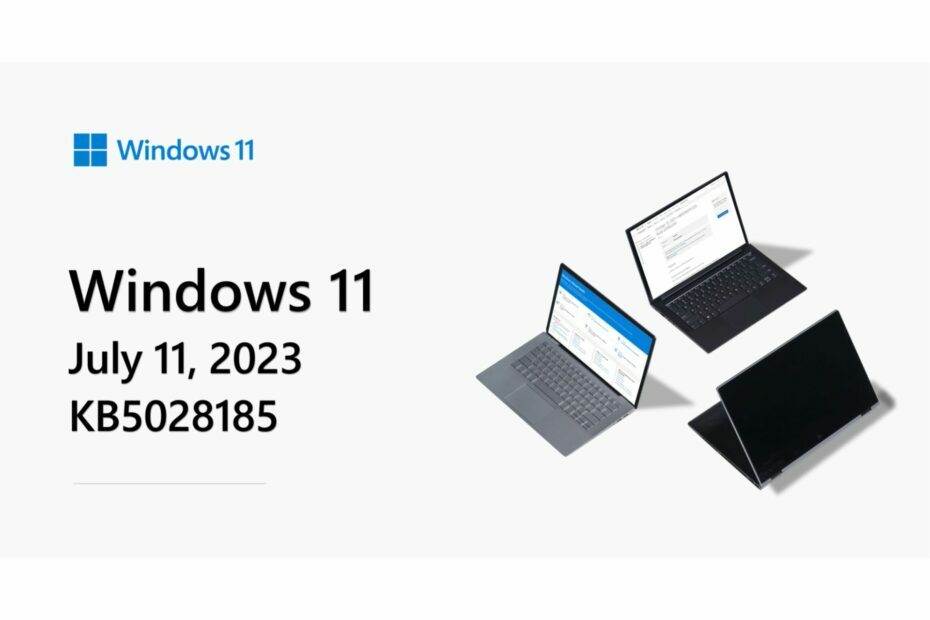
Daar is die tijd van de maand weer. Ja, je weet het. Patch dinsdag updates zijn hier, en er komen veel nieuwe functies aan in Windows 11. De live servers kunnen eindelijk de handige functie ervaren van snel bestanden naar jezelf e-mailen op Windows 11.
Komt ook naar live servers met KB5028185 zijn de functies voor spraakopdrachten, die u nu kunt gebruiken, natuurlijk nadat u uw Windows 11 hebt bijgewerkt. Officieel, het VPN-statuspictogram op uw wifi-netwerk icon is ook live met updates, dus je voelt je veel beter beschermd in de wetenschap dat je netwerk veilig is.
Een van de handigste nieuwe functies in KB5028185 is echter de Live Kernel Memory-dump. Je repareert er eenvoudig je pc mee, terwijl je toch aan je pc werkt. Het pakket introduceert de LKD-collectie van Taakbeheer. En u kunt er eenvoudig omheen werken om uw pc zelf te repareren.
Om de nieuwste Patch Tuesday-updates te installeren, laat u uw Windows 11 ze gewoon downloaden en start u uw pc opnieuw op. U kunt ze ook handmatig installeren door de KB5028185-pakket.
Hoe u het Live Kernel-geheugen gebruikt om uw pc te foxen
- Om een LKD vast te leggen, moet je naar Taakbeheer > Details.
- Klik met de rechtermuisknop op de Systeem proces.
- Selecteer Maak een live kernelgeheugendumpbestand.
Expert-tip:
GESPONSORD
Sommige pc-problemen zijn moeilijk aan te pakken, vooral als het gaat om ontbrekende of beschadigde systeembestanden en opslagplaatsen van uw Windows.
Zorg ervoor dat u een speciale tool gebruikt, zoals Fortect, die uw kapotte bestanden scant en vervangt door hun nieuwe versies uit de repository.
Hiermee wordt een volledige live kernel- of kernelstack-geheugendump vastgelegd. De dump wordt naar een vaste locatie geschreven: %LocalAppData%\Microsoft\Windows\TaskManager\LiveKernelDumps. U kunt ook naar de instellingenpagina van Taakbeheer gaan om de instellingen voor live kernelgeheugendumps te bekijken of te bewerken.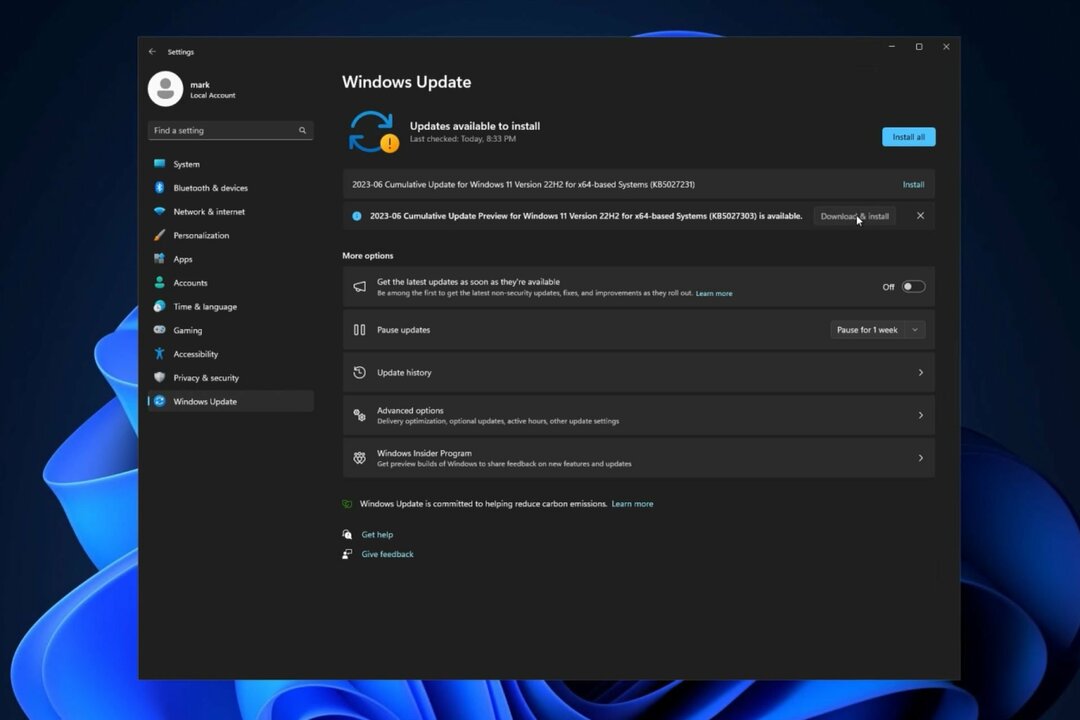
U kunt LKD gebruiken om gegevens te verzamelen om een probleem op te lossen terwijl het besturingssysteem blijft werken. Dit vermindert de uitvaltijd wanneer u een niet-reagerend programma of ernstige storingen moet onderzoeken.
Hier is de volledige lijst met functies, wijzigingen en verbeteringen in KB5028185
Hoogtepunten
- Deze update verhelpt beveiligingsproblemen voor uw Windows-besturingssysteem.
- Nieuw!Deze update breidt de uitrol van meldingsbadges voor Microsoft-accounts in het menu Start uit. Een Microsoft-account verbindt Windows met uw Microsoft-apps. Het account maakt een back-up van al uw gegevens en helpt u bij het beheren van uw abonnementen. U kunt ook extra beveiligingsstappen toevoegen om te voorkomen dat u wordt buitengesloten van uw account. Deze functie geeft u snel toegang tot belangrijke accountgerelateerde meldingen.
- Nieuw!Deze update verbetert het delen van een lokaal bestand in Verkenner met Microsoft Outlook-contactpersonen. Je hebt nu de mogelijkheid om het bestand snel naar jezelf te e-mailen. Daarnaast gaat het laden van je contacten vanuit Outlook beter. Deze functie is niet beschikbaar voor bestanden die zijn opgeslagen in Microsoft OneDrive-mappen. OneDrive heeft zijn eigen functionaliteit voor delen.
-
Nieuw!Deze update voegt live ondertiteling toe voor de volgende talen:
- Chinees (vereenvoudigd en traditioneel)
- Frans (Frankrijk, Canada)
- Duits
- Italiaans
- Japans
- Portugees (Brazilië, Portugal)
- Spaans
- Deens
- Engels (Ierland, andere Engelse dialecten)
- Koreaans Gebruik de sneltoets WIN + Ctrl + L om live ondertiteling in te schakelen. U kunt ook het klapmenu voor toegankelijkheid van Snelle instellingen gebruiken. Wanneer u het voor de eerste keer inschakelt, vraagt Windows u om de vereiste ondersteuning voor spraakherkenning te downloaden. Ondersteuning voor spraakherkenning is mogelijk niet beschikbaar in de taal van uw voorkeur, of u wilt mogelijk ondersteuning in andere talen. U kunt ondersteuning voor spraakherkenning downloaden van Instellingen > Tijd & taal > Taal & regio. Zie voor meer informatie Gebruik live ondertiteling om audio beter te begrijpen.
- Nieuw!Deze update herontworpen de helppagina voor spraaktoegang in de app. Elke opdracht heeft nu een beschrijving en voorbeelden van zijn variaties. Met de zoekbalk kunt u snel opdrachten vinden. De nieuwe categorieën bieden verdere houvast. U kunt de hulppagina voor opdrachten op de stemtoegangsbalk openen vanaf Hulp > Bekijk alle commando's of gebruik het spraaktoegangscommando "wat kan ik zeggen?" Houd er rekening mee dat de helppagina mogelijk niet alle opdrachten bevat. Ook kan de aanvullende informatie onnauwkeurig zijn. We zijn van plan dit in de toekomst bij te werken. Zie voor een lijst met alle opdrachten voor spraaktoegang Gebruik spraaktoegang om uw pc te bedienen en schrijf tekst met uw stem.
-
Nieuw!Deze update voegt ondersteuning voor opdrachten voor spraaktoegang toe voor de volgende Engelse dialecten:
- Engels Verenigd Koninkrijk)
- Engels (India)
- Engels (Nieuw-Zeeland)
- Engels (Canada)
- Nederlands (Australië) Wanneer u spraaktoegang voor het eerst inschakelt, vraagt Windows u om een spraakmodel te downloaden. Mogelijk vindt u geen spraakmodel dat overeenkomt met uw weergavetaal. U kunt nog steeds spraaktoegang gebruiken in het Engels (VS). U kunt altijd een andere taal kiezen Instellingen > Taal op de spraaktoegangsbalk.
- Nieuw!Deze update voegt nieuwe opdrachten voor spraaktoegang toe voor het selecteren en bewerken van tekst. Enkele voorbeelden staan in de tabel.Om dit te doen dit selecteert een tekstbereik in het tekstvak "Selecteer van [tekst 1] tot [tekst 2]", bijv. "Selecteer van hebben tot spraaktoegang"Verwijder alle tekst in een tekst kader“Alles verwijderen”Pas vet, onderstreping of cursief opmaak toe voor de geselecteerde tekst of de laatst gedicteerde tekst“Vet dat”, “Onderstreep dat”, “Cursief Dat"
- Nieuw!Deze update voegt een VPN-statuspictogram, een klein schild, toe aan het systeemvak. Het wordt weergegeven wanneer u bent verbonden met een erkend VPN-profiel. Het VPN-pictogram wordt weergegeven in de accentkleur van uw systeem over de actieve netwerkverbinding.
- Nieuw!U kunt er nu voor kiezen om seconden weer te geven in de klok in het systeemvak. Om dit in te schakelen, gaat u naar het gedeelte Taakbalkgedrag in Instellingen > Personalisatie > Taakbalk. U kunt ook met de rechtermuisknop op de taakbalk klikken om snel naar de taakbalkinstellingen te gaan.
- Nieuw!Deze update biedt een kopieerknop waarmee u snel codes voor tweefactorauthenticatie (2FA) kunt kopiëren. Dit zijn in notificatietoasts die u ontvangt van apps die op uw pc zijn geïnstalleerd of van telefoons die aan uw pc zijn gekoppeld. Merk op dat deze functie alleen voor het Engels werkt.
- Nieuw!Deze update voegt sneltoetsen voor toegangstoetsen toe aan het contextmenu van de Verkenner. Een toegangstoets is een sneltoets met één toetsaanslag. U kunt het gebruiken om snel een opdracht uit te voeren in een contextmenu met behulp van uw toetsenbord. Elke toegangstoets komt overeen met een letter in de weergavenaam van het menu-item. Om dit uit te proberen, kunt u op een bestand in Verkenner klikken en op de Menutoets op je toetsenbord.
-
Nieuw!Deze update voegt een kioskmodus voor meerdere apps toe, wat een vergrendelingsfunctie is. Als u een beheerder bent, kunt u de apps opgeven die op een apparaat kunnen worden uitgevoerd. Andere apps worden niet uitgevoerd. U kunt ook bepaalde functionaliteiten blokkeren. U kunt verschillende soorten toegang en apps configureren die voor verschillende gebruikers op één apparaat kunnen worden uitgevoerd. De kioskmodus voor meerdere apps is ideaal voor scenario's waarin meerdere mensen hetzelfde apparaat gebruiken. Enkele voorbeelden zijn eerstelijnswerkers, detailhandel, onderwijs en het afleggen van examens. Sommige lockdown-aanpassingen zijn onder meer:
- Beperk de toegang tot Instellingen, behalve bepaalde pagina's, zoals Wi-Fi en schermhelderheid
- Toon alleen de apps die zijn toegestaan in het menu Start
- Bepaalde toasts en pop-upvensters blokkerenMomenteel kunt u de kioskmodus voor meerdere apps inschakelen met behulp van PowerShell en WMI Bridge. Zie voor meer informatie Stel een multi-app-kiosk in op Windows 11 En AssignedAccess-CSP. Ondersteuning voor Microsoft Intune, beheer van mobiele apparaten (MDM) en inrichtingspakketconfiguratie komt binnenkort beschikbaar.
-
Nieuw!Deze update vervangt de instellingen voor Toon het aanraaktoetsenbord als er geen toetsenbord is aangesloten. Deze bevinden zich op Instellingen > Tijd & taal > Typen > Raak het toetsenbord aan. Een nieuw vervolgkeuzemenu geeft u drie opties om te bepalen of het tikken op een bewerkingsbesturingselement het aanraaktoetsenbord moet openen. De opties zijn:
- Nooit. Dit onderdrukt het aanraaktoetsenbord, zelfs als er geen hardwaretoetsenbord is aangesloten.
- Wanneer er geen toetsenbord is aangesloten. Hierdoor wordt het aanraaktoetsenbord alleen weergegeven als u het apparaat als tablet gebruikt zonder het hardwaretoetsenbord.
- Altijd. Hierdoor wordt het aanraaktoetsenbord weergegeven, zelfs als het hardwaretoetsenbord is aangesloten.
- Nieuw!Deze update maakt het mogelijk Inhoud adaptieve helderheidsregeling (CABC) om te draaien op laptops en 2-in-1 apparaten. Deze functie dimt of verlicht delen van een scherm op basis van de inhoud. Het probeert een balans te vinden tussen het sparen van de levensduur van de batterij en het bieden van een goede visuele ervaring. U kunt de functie-instelling aanpassen vanaf Instellingen > Systeem > Weergave > Helderheid & kleur. Het vervolgkeuzemenu biedt u drie opties: Uit, Altijd en Alleen batterij. Voor apparaten met batterijvoeding is de standaardinstelling Alleen batterij. Omdat de fabrikant van het apparaat CABC moet inschakelen, is de functie mogelijk niet op alle laptops of 2-in-1-apparaten beschikbaar.
-
Nieuw!Deze update voegt een instellingenpagina voor USB4-hubs en apparaten toe. Je vindt het bij Instellingen> Bluetooth & apparaten > USB > USB4-hubs en -apparaten. Deze nieuwe pagina geeft informatie over de USB4-mogelijkheden van het systeem en de aangesloten randapparatuur op een systeem dat USB4 ondersteunt. Deze informatie helpt bij het oplossen van problemen wanneer u ondersteuning van de fabrikant of systeembeheerder nodig heeft. Enkele kenmerken zijn:
- U kunt de boomstructuur van de aangesloten USB4-hubs en -apparaten bekijken.
- U kunt details naar het klembord kopiëren om ze te delen. Als uw systeem geen ondersteuning biedt voor USB4 met de Microsoft USB4 Connection Manager, wordt deze pagina niet weergegeven. Op systemen die USB4 ondersteunen, zult u zien USB4-hostrouter in Apparaatbeheer.
- Nieuw!Deze update voegt een privacy-instelling voor de aanwezigheidssensor toe Instellingen > Privacy en beveiliging > Aanwezigheidsdetectie. Als je een apparaat hebt met compatibele aanwezigheidssensoren, kun je nu de apps kiezen die toegang hebben tot die sensoren. U kunt ook de apps kiezen die geen toegang hebben. Microsoft verzamelt geen afbeeldingen of metadata. De hardware van het apparaat verwerkt uw informatie lokaal om de privacy te maximaliseren.
- Nieuw!Deze update verbetert de zoekprestaties binnen Instellingen.
- Nieuw!Deze update wijzigt het standaardgedrag van de toets Print Screen (prt scr). Als u op de printscreen-toets drukt, wordt standaard het knipprogramma geopend. U kunt deze instelling uitschakelen via Instellingen > Toegankelijkheid > Toetsenbord. Als u deze instelling eerder hebt gewijzigd, behoudt Windows uw voorkeur.
- Nieuw!Deze update introduceert een limiet van 20 meest recente tabbladen in Instellingen > Multitasking. Dit heeft invloed op het aantal tabbladen dat verschijnt wanneer u ALT + TAB en Snap Assist gebruikt.
- Nieuw!Deze update verbetert de cloud-suggestie en de geïntegreerde zoeksuggestie. Dit helpt u om gemakkelijk populaire woorden in Vereenvoudigd Chinees te typen met behulp van de Input Method Editor (IME). De wolkensuggestie voegt het meest relevante woord van Microsoft Bing toe aan het IME-kandidaatvenster. De geïntegreerde zoeksuggestie geeft je extra suggesties die lijken op wat je ziet op een Bing-zoekpagina. U kunt een suggestie als tekst invoegen of er rechtstreeks naar zoeken in Bing. Selecteer een chevron-knop in de rechterbovenhoek van het IME-kandidaatvenster om deze functies in te schakelen. Selecteer vervolgens de Aanzetten knop.
- Nieuw! Deze update verbetert de prestaties van uw computer wanneer u een muis gebruikt met een hoge rapportagesnelheid voor gaming. Zie voor meer informatie "Verminderde game-stotter met muizen met een hoge rapportagesnelheid" in Verrukkelijke prestaties leveren voor meer dan een miljard gebruikers wereldwijd.
- Deze update verhelpt een probleem met het schermtoetsenbord. Door het probleem kan het niet meer worden geopend nadat u de machine hebt vergrendeld.
- Deze update verhelpt een probleem dat van invloed kan zijn op uw computer tijdens het spelen van een game. Er kunnen time-outdetectie- en herstelfouten (TDR) optreden.
- Deze update verhelpt een probleem dat van invloed is op bepaalde apps. In sommige gevallen treedt videoflikkering op.
- Deze update verhelpt een probleem dat van invloed is op Verkenner (verkenner.exe). Het werkt niet meer.
- Deze update verhelpt een probleem dat sommige oordopjes treft. Ze stoppen met het streamen van muziek.
- Deze update verhelpt een probleem dat van invloed is op het gedeelte Aanbevolen van het menu Start. Wanneer u met de rechtermuisknop op een lokaal bestand klikt, gedraagt het zich niet zoals verwacht.
Wat vind je van deze Patch Tuesday-functies? Laat het ons weten in de comments hieronder.